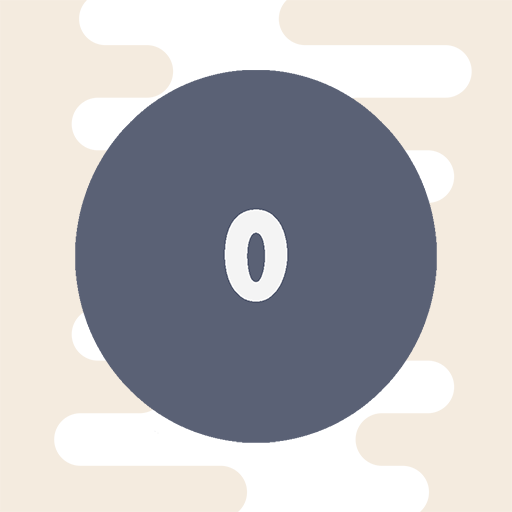Unity에서 애니메이션을 구현할 때, DOTween은 간단하면서도 강력한 툴입니다. 이 글에서는 DOTween의 설치부터 기본 사용법, 그리고 실제 프로젝트에서 자주 사용되는 기능까지 차근차근 설명드리겠습니다.
1. DOTween이란?
DOTween은 Demigiant에서 개발한 Unity용 트위닝(tweening) 라이브러리입니다. 트위닝이란 오브젝트의 위치, 크기, 색상 등을 부드럽게 변화시키는 작업을 의미합니다.
Unity에서 애니메이션을 구현할 때 코드 몇 줄로 간단하게 애니메이션 효과를 줄 수 있어 매우 유용합니다.
2. DOTween 설치하기
DOTween은 Unity Asset Store에서 무료로 다운로드할 수 있습니다.
- Unity Editor의 상단 메뉴에서 Window > Asset Store로 이동합니다.
- 검색창에 "DOTween"을 입력하고 DOTween를 찾습니다.
- 프로젝트에 Import합니다.
- DOTween Utility Panel을 열기 위해 상단 메뉴에서 Tools > Demigiant > DOTween Utility Panel을 클릭합니다.
- Setup DOTween 버튼을 클릭하여 초기 설정을 완료합니다.
3. DOTween 기본 사용법
DOTween의 기본 사용법은 특정 속성을 애니메이션화(tweening) 하는 것입니다. DOTween은 객체의 위치, 크기, 회전, 색상, 투명도 등 다양한 속성을 제어할 수 있습니다.
3.1 오브젝트 이동하기
using DG.Tweening; // DOTween 네임스페이스를 반드시 추가
void Start()
{
// GameObject의 transform을 3초 동안 (3, 3, 3) 위치로 이동
transform.DOMove(new Vector3(3, 3, 3), 3f);
}
3.2 크기 조정하기
void Start()
{
// GameObject의 크기를 5초 동안 2배로 증가
transform.DOScale(new Vector3(2, 2, 2), 5f);
}
3.3 색상 변경하기 (UI 사용 예시)
using UnityEngine.UI;
public Image image;
void Start()
{
// Image 컴포넌트의 색상을 빨간색으로 2초 동안 변경
image.DOColor(Color.red, 2f);
}
4. DOTween의 다양한 설정
4.1 Ease (애니메이션 가속 및 감속)
애니메이션의 속도를 자연스럽게 만들기 위해 DOTween은 다양한 Ease 옵션을 제공합니다.
void Start()
{
// Ease.InOutBounce로 위치 이동
transform.DOMove(new Vector3(3, 3, 3), 3f).SetEase(Ease.InOutBounce);
}
주요 Ease 옵션
- Ease.Linear: 일정한 속도로 애니메이션
- Ease.InQuad: 천천히 시작해서 빠르게 가속
- Ease.OutQuad: 빠르게 시작해서 천천히 멈춤
- Ease.InOutBounce: 튕기는 듯한 효과
4.2 Loop (애니메이션 반복)
애니메이션을 반복하거나 왕복하도록 설정할 수 있습니다.
void Start()
{
// 위치를 2번 반복
transform.DOMove(new Vector3(3, 3, 3), 3f).SetLoops(2);
// 왕복 애니메이션 (PingPong 효과)
transform.DOMove(new Vector3(3, 3, 3), 3f).SetLoops(-1, LoopType.Yoyo);
}
4.3 Delay (지연 시간)
애니메이션을 시작하기 전에 대기 시간을 추가할 수 있습니다.
void Start()
{
// 2초 대기 후 애니메이션 시작
transform.DOMove(new Vector3(3, 3, 3), 3f).SetDelay(2f);
}
5. Sequence로 복잡한 애니메이션 구현하기
DOTween의 Sequence를 사용하면 여러 애니메이션을 순서대로 실행하거나 동시에 실행할 수 있습니다.
5.1 순차적으로 실행
void Start()
{
Sequence sequence = DOTween.Sequence();
sequence.Append(transform.DOMove(new Vector3(3, 3, 3), 2f)); // 첫 번째 애니메이션
sequence.Append(transform.DOScale(new Vector3(2, 2, 2), 1f)); // 두 번째 애니메이션
sequence.Append(transform.DORotate(new Vector3(0, 180, 0), 2f)); // 세 번째 애니메이션
}
5.2 동시에 실행
void Start()
{
Sequence sequence = DOTween.Sequence();
sequence.Join(transform.DOMove(new Vector3(3, 3, 3), 2f)); // 이동
sequence.Join(transform.DOScale(new Vector3(2, 2, 2), 2f)); // 크기 변경
}
6. DOTween으로 UI 효과 만들기
DOTween은 UnityEngine.UI를 지원하여 버튼, 텍스트, 슬라이더 등의 UI 요소에 애니메이션을 쉽게 추가할 수 있습니다.
6.1 버튼 클릭 시 크기 변경
using UnityEngine.UI;
public Button myButton;
void Start()
{
myButton.onClick.AddListener(() =>
{
myButton.transform.DOScale(new Vector3(1.2f, 1.2f, 1.2f), 0.2f).SetLoops(2, LoopType.Yoyo);
});
}
6.2 텍스트 페이드 효과
using UnityEngine.UI;
public Text myText;
void Start()
{
// 텍스트의 투명도를 2초 동안 0으로 변경 (페이드 아웃)
myText.DOFade(0, 2f);
}
7. DOTween의 고급 기능
7.1 콜백 사용
애니메이션 완료 후 특정 동작을 실행하고 싶을 때는 OnComplete 콜백을 사용합니다.
void Start()
{
transform.DOMove(new Vector3(3, 3, 3), 3f).OnComplete(() =>
{
Debug.Log("애니메이션 완료!");
});
}
7.2 Kill로 애니메이션 중단
현재 실행 중인 애니메이션을 중단하려면 Kill 메서드를 사용합니다.
void Start()
{
var tween = transform.DOMove(new Vector3(3, 3, 3), 3f);
// 1초 후에 애니메이션 중단
Invoke("StopTween", 1f);
void StopTween()
{
tween.Kill();
}
}
8. 마무리
DOTween은 간단한 설치와 직관적인 사용법으로 Unity에서 애니메이션을 구현하는 데 매우 유용한 도구입니다. 이 가이드는 DOTween의 기초부터 다양한 기능까지 다루었으며, 프로젝트에서 더욱 복잡한 애니메이션을 만들 때도 큰 도움이 될 것입니다.
DOTween 공식 문서도 함께 참고하면 더욱 다양한 활용이 가능합니다: DOTween 공식 문서
요약
- DOTween 설치: Asset Store에서 다운로드 후 설정.
- 기본 조작: DOMove, DOScale, DOColor 등 다양한 메서드 제공.
- 복잡한 애니메이션: Sequence로 다단계 애니메이션 구현 가능.
- UI 효과: 버튼 클릭, 텍스트 페이드 등 다양한 UI 애니메이션 지원.
'GameDev > [Unity]' 카테고리의 다른 글
| [유니티]Addressables: LoadAssetAsync와 InstantiateAsync의 차이와 사용 방법 (0) | 2025.01.09 |
|---|---|
| [유니티]List에 저장된 게임 오브젝트를 안전하고 최적화된 방법으로 파괴하는 방법 (1) | 2025.01.08 |
| [유니티]숫자를 문자열로 바꾸는 다양한 방법: ToString() 완벽 정리 (1) | 2024.12.24 |
| [유니티]유니티에서 타겟의 Vector3를 기준으로 오브젝트가 바라보게 하는 방법 (1) | 2024.12.18 |
| 유니티 Transform.LookAt 완벽 가이드: 부드러운 회전과 축 제한 팁 (2) | 2024.12.17 |